اليوم راح أحاول أقدم لكم شرح تحميل وتثبيت توزيعة أوبنتو Ubuntu من الموقع الرسمي
وبآخر إصدار
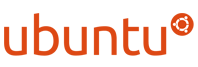
في البداية نحتاج نثبت برنامج VMware حتى نثبت النظام داخله
برنامج VMware موجود ومشروح إضغط على الصورة التاليه للإنتقال إلى الشرح
الآن بعد أن قمنا بتثبيت وتحميل ال VMware
نتوجه للموقع الرسمي ل Ubuntu قسم التحميل
من خلاص الضغط هنا
أو التوجه إلى قوقل وكتابة Ubuntu download
ودخول أول موقع
الآن بعد دخول الموقع
نضغط على Ubuntu Desktop

الآن راح تفتح لك صفحه فيها خيارات غالباً يكون فيها آخر إصدارين لك الحرية في الإختيار
اما بخصوص 32 أو 64 يفضل أن تختار 64 وإذا كانت الرام لجهازك أقل من 2 قيقا يفضل إختيار 32
ثم نضغط Download سوف أختار الإصدار 15

الآن راح يفتح لك صفحة للتبرع أو التحميل نتوجه إلى أسفل الصفحه ونضعط على
Not now, take me to the download ›

بعدها راح يبدأ التحميل مباشره وبكذا خلصنا خطوة تحميل النظام
ملاحظة إذا كنت ترغب في التحميل تورنت في صفحة التحميل إضغط على
Alternative downloads and torrents ›
بعدها إنزل أسفل الصفحه راح تحصل قسم اسمه BitTorrent أختر النظام المناسب
وراح يبدأ التحميل
الآن ننتظر يخلص التحميل
نروح لبرنامج VMware
نختار Create New Virtual Machine

الآن أول شاشه نضغط Next
تجينا شاشه نختار منها
Installer Disc Image File
ونختار النظام اللي حملناه قبل شوي

الحين نحط معلومات للنظام الاسم واسم المستخدم وكلمة السر
ملاحظة لازم تكون حالة الأحرف سمول

الآن إضغط Next
الآن راح يسألك كم المساحه اللي تبغا تحددها للنظام من جهازك خلها زي ماهي أو زيد أو نقص حسب
إحتياجك بس إفتراضياً هي كافيه

الآن راح يعيك معلومات عن النسخه الوهميه وكم عطينها مثل
الرام والهاردسك
الحين إضغط Finish

الآن راح يشتغل النظام بشكل تلقائي

الآن النظام راح يقوم بالتثبيت وضبط بعض الإعدادات

ننتظر وراح يعرض لك بعض التفاصيل والمعلومات عن النظام ومميزاته
يمكن تقراها وتعرف النظام وش فيه وممكن تسوي أي شي حتى يخلص
راح يطول شوي
الآن نكتب كلمة السر اللي قبل شوي وندخل

وبكذا تم التثبيت ولله الحمد

أتمنى التوفيق للجميع
ولا تنسونا من صالح دعائم

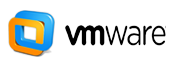

شكرا
يعطيك العافية على المجهودات الرائعة.